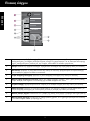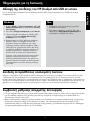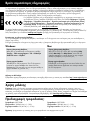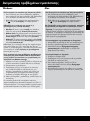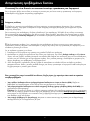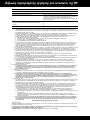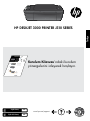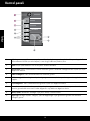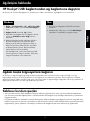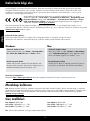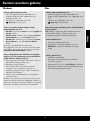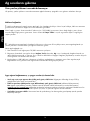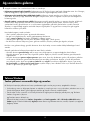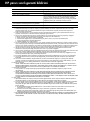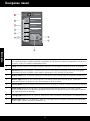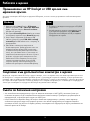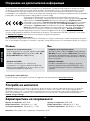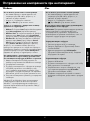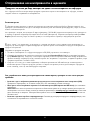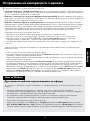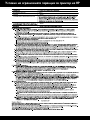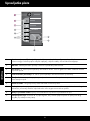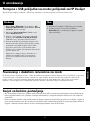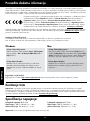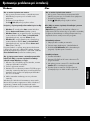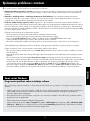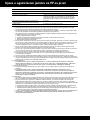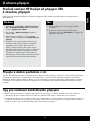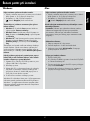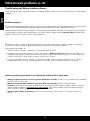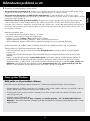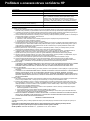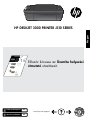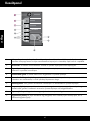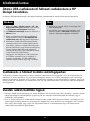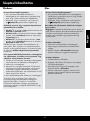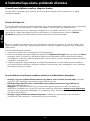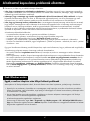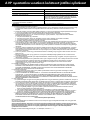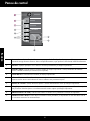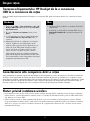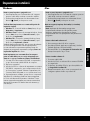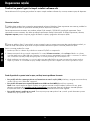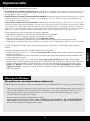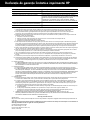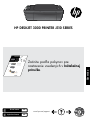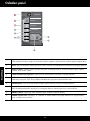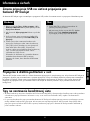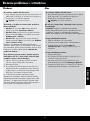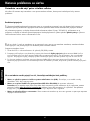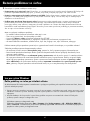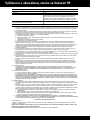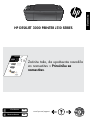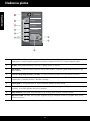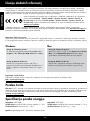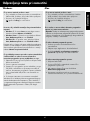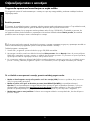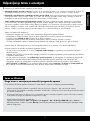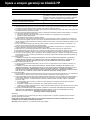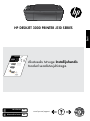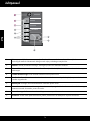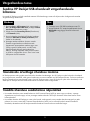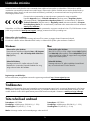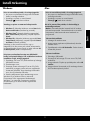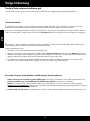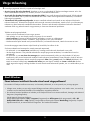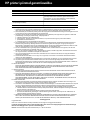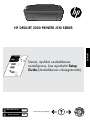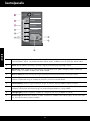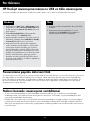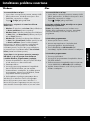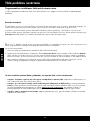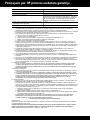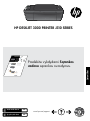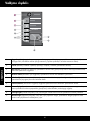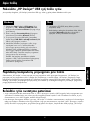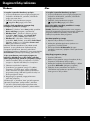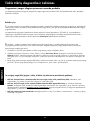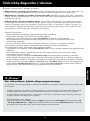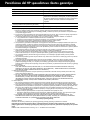HP Deskjet 3000 Printer series - J310 Manualul utilizatorului
- Tip
- Manualul utilizatorului

2
Πίνακας ελέγχου
1
2
3
4
5
6
7
8
9
!
Wireless
5
6
7
8
9
Ελληνικά
Κουμπί και φωτεινή ένδειξη Λειτουργίας: Ενεργοποιεί ή απενεργοποιεί τη συσκευή. Όταν η συσκευή είναι
απενεργοποιημένη, μια ελάχιστη ποσότητα ενέργειας συνεχίζει να χρησιμοποιείται. Για να διακόψετε κάθε παροχή
ισχύος, απενεργοποιήστε τη συσκευή και, στη συνέχεια, αποσυνδέστε το καλώδιο τροφοδοσίας.
Άκυρο: Διακόπτει την τρέχουσα λειτουργία. Πραγματοποιεί επαναφορά στην προηγούμενη οθόνη του εκτυπωτή.
Quick Forms: Εμφανίζει το μενού Quick Forms στην οθόνη του εκτυπωτή. Χρησιμοποιήστε τα κουμπιά επιλογής
για να επιλέξετε τη φόρμα που θέλετε να εκτυπώσετε.
Κουμπί ασύρματης λειτουργίας: Εμφανίζει το μενού ασύρματης λειτουργίας στην οθόνη του εκτυπωτή.
Φωτεινή ένδειξη ασύρματης λειτουργίας: Δείχνει εάν υπάρχει ασύρματη σύνδεση. Όταν η μπλε φωτεινή ένδειξη
ανάβει σταθερά, αυτό σημαίνει ότι ο εκτυπωτής έχει συνδεθεί ασύρματα στο δίκτυο.
Κουμπιά επιλογής: Χρησιμοποιήστε αυτά τα κουμπιά για να επιλέξετε στοιχεία μενού στην οθόνη του εκτυπωτή.
Οθόνη εκτυπωτή: Εμφανίζει τα εκτιμώμενα επίπεδα μελάνης για τα δοχεία. Πατήστε το κουμπί Quick Forms ή το
κουμπί ασύρματης λειτουργίας για να δείτε μενού για αυτές τις επιλογές στην οθόνη του εκτυπωτή.
Φωτεινές ενδείξεις δοχείων: Υποδεικνύουν ότι η στάθμη της μελάνης είναι χαμηλή ή πρόβλημα στα δοχεία μελάνης.
Φωτεινή ένδειξη προσοχής: Υποδεικνύει ότι υπάρχει εμπλοκή χαρτιού, ότι το χαρτί έχει εξαντληθεί στον εκτυπωτή
ή ότι κάποιο συμβάν απαιτεί την προσοχή σας.

3
Windows Mac
Σύνδεση σε πρόσθετους υπολογιστές δικτύου
Μπορείτε να μοιράζεστε τον HP Deskjet με άλλους υπολογιστές που είναι επίσης συνδεδεμένοι στο οικιακό σας δίκτυο. Εάν
ο HP Deskjet είναι ήδη συνδεδεμένος στο οικιακό σας δίκτυο και εγκατεστημένος σε έναν υπολογιστή δικτύου, για κάθε
επιπλέον υπολογιστή χρειάζεται μόνο να εγκαταστήσετε το λογισμικό του HP Deskjet. Κατά την εγκατάσταση του λογισμικού το
λογισμικό θα εντοπίσει αυτόματα τον HP Deskjet στο δίκτυο. Αφού ο HP Deskjet είναι ήδη συνδεδεμένος στο δίκτυό σας, δεν
χρειάζεται να τον διαμορφώσετε ξανά όταν εγκαταστήσετε το λογισμικό του HP Deskjet σε πρόσθετους υπολογιστές.
Αλλαγή της σύνδεσης του HP Deskjet από USB σε ικτύου
Εάν την πρώτη φορά εγκαταστήσετε τον HP Deskjet με σύνδεση USB, μπορείτε αργότερα να την αλλάξετε σε σύνδεση
ασύρματου δικτύου.
Πληροφορίες για τη δικτύωση
Συμβουλές ρύθμισης ασύρματης λειτουργίας
• Εάν έχετε ασύρματο δρομολογητή με κουμπί WiFi Protected Setup (WPS), πατήστε το κουμπί κατά την αρχική εγκατάσταση
για να συνδεθείτε ασύρματα με τον εκτυπωτή σας. Δείτε την τεκμηρίωση του δρομολογητή για να διαπιστώσετε αν ο
δρομολογητής σας έχει κουμπί WPS.
• Μετά τη δημιουργία της ασύρματης σύνδεσης ανάμεσα στον HP Deskjet και τον ασύρματο δρομολογητή, η μπλε φωτεινή
ένδειξη στον εκτυπωτή θα ανάψει και θα παραμείνει αναμμένη. Εάν ο δρομολογητής σας δεν υποστηρίζει το WiFi
Protected Setup (WPS) ή το WPS δεν πραγματοποιήσει επιτυχή σύνδεση, η εγκατάσταση λογισμικού θα σας καθοδηγήσει
στη δημιουργία ασύρματης σύνδεσης για τον HP Deskjet.
1. Επιλέξτε Έναρξη > Όλα τα προγράμματα > HP > HP
Deskjet 3000 J310 series και έπειτα επιλέξτε Σύνδεση
νέου εκτυπωτή.
2. Στην οθόνη Επιλογή συνδεσιμότητας επιλέξτε Δίκτυο.
3. Όταν σας ζητηθεί να συνδέσετε το καλώδιο USB,
επιλέξτε το πλαίσιο Το καλώδιο USB είναι ήδη
συνδεδεμένο για να συνεχίσετε.
4. Χρησιμοποιήστε τον οδηγό ρύθμισης ασύρματης
σύνδεσης. Πρέπει να γνωρίζετε το όνομα του
ασύρματου δικτύου σας (SSID) και τον κωδικό
ασύρματης σύνδεσης (φράση πρόσβασης WPA ή
κλειδί WEP) εάν χρησιμοποιείτε κάποια από αυτές
τις μεθόδους ασφαλείας ασύρματης σύνδεσης. Σε
ορισμένες περιπτώσεις το λογισμικό ενδέχεται να
εντοπίσει αυτά τα στοιχεία για λογαριασμό σας.
1. Τοποθετήστε το CD της συσκευής στη μονάδα
CD/DVD του υπολογιστή.
2. Στην επιφάνεια εργασίας, ανοίξτε το CD, κάντε
διπλό κλικ στο Πρόγραμμα εγκατάστασης HP και
ακολουθήστε τις οδηγίες στην οθόνη.
Σημείωση: Όταν τελειώσετε, θα έχετε ένα εικονίδιο
σύνδεσης εκτυπωτή μέσω USB και ένα εικονίδιο
σύνδεσης εκτυπωτή μέσω δικτύου στο φάκελο του
εκτυπωτή. Μπορείτε να επιλέξετε αν θα διατηρήσετε
ή θα διαγράψετε το εικονίδιο σύνδεσης εκτυπωτή
μέσω USB.
Ελληνικά

4
Τροφοδοτικό: 0957-2290
Τάση εισόδου: 200-240 Vac (+/− 10%)
Συχνότητα εισόδου: 50/60 Hz (+/− 3 Hz)
Χρήση μελάνης
Σημείωση: Κατά τη διαδικασία εκτύπωσης χρησιμοποιείται μελάνη από τα δοχεία με διάφορους τρόπους, όπως στη
διαδικασία εκκίνησης, που προετοιμάζει τη συσκευή και τα δοχεία μελάνης για εκτύπωση και στη συντήρηση της κεφαλής
εκτύπωσης, που διατηρεί τα ακροφύσια καθαρά και τη ροή της μελάνης ομαλή. Επίσης, παραμένει στο δοχείο ένα υπόλειμμα
της μελάνης αφού αυτή εξαντληθεί. Για περισσότερες πληροφορίες, δείτε www.hp.com/go/inkusage.
Βρείτε περισσότερες πληροφορίες
Προδιαγραφές τροφοδοσίας:
Τροφοδοτικό: 0957-2286
Τάση εισόδου: 100-240 Vac (+/− 10%)
Συχνότητα εισόδου: 50/60 Hz (+/− 3 Hz)
Windows:
Mac:
Για περισσότερες πληροφορίες, δείτε τον Οδηγό εγκατάστασης. Όλες οι άλλες πληροφορίες για τη συσκευή υπάρχουν
στην ηλεκτρονική Βοήθεια και στο αρχείο Readme. Η ηλεκτρονική Βοήθεια εγκαθίσταται αυτόματα κατά την εγκατάσταση
του λογισμικού του εκτυπωτή. Η ηλεκτρονική Βοήθεια περιλαμβάνει οδηγίες σχετικά με τις λειτουργίες της συσκευής και
την αντιμετώπιση προβλημάτων. Επίσης παρέχει προδιαγραφές του προϊόντος, ανακοινώσεις νομικού περιεχομένου,
περιβαλλοντικές και κανονιστικές πληροφορίες, καθώς και πληροφορίες υποστήριξης.
Εγκατάσταση της ηλεκτρονικής Βοήθειας
Μετά από την εγκατάσταση του λογισμικού, επιλέξτε
Έναρξη > Όλα τα προγράμματα >
HP > HP Deskjet
3000 J310 series
>
Βοήθεια.
Εύρεση αρχείου Readme
Τοποθετήστε το CD λογισμικού. Στο CD λογισμικού
εντοπίστε το αρχείο ReadMe.chm. Κάντε κλικ στο
ReadMe.chm για να ανοίξει και στη συνέχεια επιλέξτε το
αρχείο ReadMe στη γλώσσα σας.
Εύρεση αρχείου Readme
Τοποθετήστε το CD λογισμικού και κάντε διπλό κλικ στο
φάκελο Read Me που βρίσκεται στο ανώτερο επίπεδο
του CD λογισμικού.
Εύρεση ηλεκτρονικής Βοήθειας
Για να εγκαταστήσετε την ηλεκτρονική Βοήθεια, τοποθετήστε το CD λογισμικού στον υπολογιστή σας και ακολουθήστε τις
οδηγίες στην οθόνη.
Εύρεση ηλεκτρονικής Βοήθειας
Mac OS X v10.5 και v10.6: Από την επιλογή Help
επιλέξτε Mac Help. Στο Help Viewer, κάντε κλικ και
κρατήστε πατημένο το κουμπί Home και στη συνέχεια
επιλέξτε τη Βοήθεια για τη συσκευή σας.
Δήλωση του HP Deskjet
Εξασφαλίστε ταχύτερη εξυπηρέτηση και ειδοποιήσεις υποστήριξης δηλώνοντας τη συσκευή στην τοποθεσία http://www.register.hp.com.
Σημείωση: Χρησιμοποιείτε τη συσκευή μόνο με το τροφοδοτικό που παρέχεται από την HP.
Εάν έχετε εγκαταστήσει το λογισμικό ως λήψη μέσω web, η ηλεκτρονική Βοήθεια έχει ήδη εγκατασταθεί μαζί με το λογισμικό.
Για να βρείτε τη δήλωση και τις πληροφορίες συμμόρφωσης της σημείωσης κανονισμών για
την Ευρωπαϊκή Ένωση, μεταβείτε στη Βοήθεια στην οθόνη και επιλέξτε Παράρτημα > Τεχνικές
πληροφορίες > Σημειώσεις κανονισμών > Σημείωση κανονισμών για την Ευρωπαϊκή Ένωση
ή επιλέξτε Τεχνικές πληροφορίες > Σημειώσεις κανονισμών > Σημείωση κανονισμών για την
Ευρωπαϊκή Ένωση. Η δήλωση συμμόρφωσης αυτού του προϊόντος είναι διαθέσιμη στην
ακόλουθη διεύθυνση web: www.hp.eu/certicates.
Το αρχείο Readme περιέχει στοιχεία επικοινωνίας με την υπηρεσία υποστήριξης της HP, απαιτήσεις του λειτουργικού
συστήματος και τις πιο πρόσφατες ενημερώσεις για τις πληροφορίες της συσκευής σας. Για υπολογιστές χωρίς μονάδα CD/
DVD, επισκεφθείτε την τοποθεσία www.hp.com/support για λήψη και εγκατάσταση του λογισμικού του εκτυπωτή.
Ελληνικά

5
Αντιμετώπιση προβλημάτων εγκατάστασης
Windows: Mac:
Εάν δεν μπορείτε να εκτυπώσετε μια δοκιμαστική σελίδα:
• Εάν ο εκτυπωτής σας είναι συνδεδεμένος απευθείας
στον υπολογιστή σας μέσω καλωδίου USB, βεβαιωθείτε
ότι οι συνδέσεις του καλωδίου είναι ασφαλείς.
• Βεβαιωθείτε ότι ο εκτυπωτής είναι ενεργοποιημένος.
Το [κουμπί λειτουργίας] θα ανάβει πράσινο.
Εάν ο εκτυπωτής σας είναι συνδεδεμένος απευθείας στον
υπολογιστή σας μέσω καλωδίου USB και εξακολουθείτε
να μην μπορείτε να εκτυπώσετε ή αν η εγκατάσταση του
λογισμικού των Windows αποτύχει:
Εάν δεν μπορείτε να εκτυπώσετε μια δοκιμαστική σελίδα:
Για να καταργήσετε την εγκατάσταση του λογισμικού:
1. Αποσυνδέστε τη συσκευή HP από τον υπολογιστή σας.
2. Ανοίξτε το φάκελο Applications: Hewlett-Packard.
3. Κάντε διπλό κλικ στο Πρόγραμμα κατάργησης
εγκατάστασης HP. Ακολουθήστε τις οδηγίες που
εμφανίζονται στην οθόνη.
1. Αφαιρέστε το CD από τη μονάδα CD/DVD του υπολογιστή σας
και έπειτα αποσυνδέστε το καλώδιο USB από τον υπολογιστή.
2. Επανεκκινήστε τον υπολογιστή.
3. Τοποθετήστε το CD με το λογισμικό του εκτυπωτή
στη μονάδα CD/DVD του υπολογιστή και, στη
συνέχεια, ακολουθήστε τις οδηγίες στην οθόνη για
να εγκαταστήσετε το λογισμικό του εκτυπωτή. Μην
συνδέσετε το καλώδιο USB μέχρι να σας ζητηθεί.
4. Μόλις ολοκληρωθεί η εγκατάσταση, επανεκκινήστε τον
υπολογιστή.
Βεβαιωθείτε ότι ο εκτυπωτής έχει οριστεί ως η
προεπιλεγμένη σας συσκευή εκτύπωσης:
• Windows
®
7: Από το μενού Έναρξη των Windows,
κάντε κλικ στην επιλογή Συσκευές και εκτυπωτές.
• Windows Vista
®
: Στη γραμμή εργασιών των Windows, κάντε
κλικ στο κουμπί Έναρξη, στη συνέχεια κάντε κλικ στην επιλογή
Πίνακας Ελέγχου και έπειτα κλικ στην επιλογή Εκτυπωτές.
• Windows XP
®
: Στη γραμμή εργασιών των Windows, επιλέξτε Έναρξη,
στη συνέχεια κάντε κλικ στην επιλογή Πίνακας Ελέγχου και έπειτα κλικ
στην επιλογή Εκτυπωτές και φαξ.
• Εάν ο εκτυπωτής σας είναι συνδεδεμένος στον
υπολογιστή σας μέσω καλωδίου USB, βεβαιωθείτε ότι
οι συνδέσεις του καλωδίου είναι ασφαλείς.
• Βεβαιωθείτε ότι ο εκτυπωτής είναι ενεργοποιημένος.
Το
[κουμπί λειτουργίας] θα ανάβει πράσινο.
Για να εγκαταστήσετε το λογισμικό:
1. Συνδέστε το καλώδιο USB.
2. Τοποθετήστε το CD του λογισμικού HP στη μονάδα
CD/DVD του υπολογιστή σας.
3. Στην επιφάνεια εργασίας, ανοίξτε το CD και
έπειτα κάντε διπλό κλικ στην επιλογή Πρόγραμμα
εγκατάστασης HP.
4. Ακολουθήστε τις οδηγίες στην οθόνη και τις έντυπες
οδηγίες εγκατάστασης που συνόδευαν τη συσκευή HP.
Εάν εξακολουθείτε να μην μπορείτε να εκτυπώσετε, καταργήστε
την εγκατάσταση του λογισμικού και εγκαταστήστε το ξανά:
Σημείωση: Το πρόγραμμα κατάργησης εγκατάστασης
καταργεί όλα τα στοιχεία του λογισμικού HP που αφορούν
τη συσκευή. Το πρόγραμμα κατάργησης εγκατάστασης δεν
καταργεί στοιχεία που χρησιμοποιούνται από κοινού με
άλλα προϊόντα ή προγράμματα.
Βεβαιωθείτε ότι ο εκτυπωτής σας έχει ένα σημάδι ελέγχου
στον κύκλο δίπλα του. Εάν ο εκτυπωτής σας δεν έχει
οριστεί ως ο προεπιλεγμένος, κάντε δεξί κλικ στο εικονίδιο
του εκτυπωτή και επιλέξτε Ορισμός ως προεπιλεγμένου
εκτυπωτή από το μενού.
Οι ονομασίες Windows XP και Windows Vista είναι
σήματα κατατεθέντα της Microsoft Corporation στις ΗΠΑ. Η
ονομασία Windows 7 είναι σήμα κατατεθέν ή εμπορικό σήμα
της Microsoft Corporation στις ΗΠΑ ή/και σε άλλες χώρες.
Ελληνικά

6
Η συσκευή δεν είναι δυνατόν να εντοπιστεί κατά την εγκατάσταση του λογισμικού
Εάν το λογισμικό HP δεν είναι σε θέση να εντοπίσει τη συσκευή σας στο δίκτυο κατά την εγκατάσταση του λογισμικού,
ακολουθήστε τα εξής βήματα αντιμετώπισης προβλημάτων.
1: Ελέγξτε αν η συσκευή είναι συνδεδεμένη στο δίκτυο πατώντας το κουμπί ασύρματης λειτουργίας. Εάν ο εκτυπωτής
παραμένει αδρανής, ίσως πρέπει να πατήσετε το κουμπί ασύρματης λειτουργίας δύο φορές για να εμφανιστεί το μενού
ασύρματης λειτουργίας.
Εάν ο εκτυπωτής είναι συνδεδεμένος, θα δείτε τη διεύθυνση IP (για παράδειγμα, 192.168.0.3) στην οθόνη του εκτυπωτή.
Εάν ο εκτυπωτής δεν είναι συνδεδεμένος, θα δείτε το μήνυμα “Χωρίς σύνδεση” στην οθόνη του εκτυπωτή. Από την οθόνη
του εκτυπωτή επιλέξτε Εκτύπωση αναφορών για να εκτυπώσετε τη δοκιμαστική σελίδα δικτύου και τη σελίδα πληροφοριών
δικτύου.
Ασύρματες συνδέσεις
Αντιμετώπιση προβλημάτων δικτύου
2: Εάν διαπιστώσατε στο Βήμα 1 ότι η συσκευή δεν είναι συνδεδεμένη στο δίκτυο και αυτή είναι η πρώτη φορά που
εγκαθιστάτε τη συσκευή, θα πρέπει να ακολουθήσετε τις οδηγίες στην οθόνη κατά την εγκατάσταση του λογισμικού για να
συνδέσετε τη συσκευή με το δίκτυο.
Για να συνδέσετε τη συσκευή με το δίκτυο
1. Τοποθετήστε το CD λογισμικού της συσκευής στη μονάδα CD/DVD του υπολογιστή.
2. Ακολουθήστε τις οδηγίες που εμφανίζονται στην οθόνη του υπολογιστή. Στην οθόνη Επιλογή σύνδεσης επιλέξτε Δίκτυο.
Έπειτα, όταν σας ζητηθεί, συνδέστε προσωρινά ένα καλώδιο USB ανάμεσα στον υπολογιστή σας που είναι συνδεδεμένος
σε δίκτυο και στον εκτυπωτή για να δημιουργήσετε σύνδεση. Εάν η σύνδεση αποτύχει, ακολουθήστε τα μηνύματα με τις
οδηγίες διόρθωσης του προβλήματος και δοκιμάστε ξανά.
3. Όταν ολοκληρωθεί η εγκατάσταση, θα σας ζητηθεί να αποσυνδέσετε το καλώδιο USB και να ελέγξετε τη σύνδεση
ασύρματου δικτύου. Μόλις η συσκευή συνδεθεί επιτυχώς στο δίκτυο, εγκαταστήστε το λογισμικό σε κάθε υπολογιστή που
θα χρησιμοποιήσει τη συσκευή μέσω δικτύου.
Εάν η συσκευή δεν μπορεί να συνδεθεί στο δίκτυο, ελέγξτε μήπως έχει προκύψει κάποιο από τα παρακάτω
συνήθη προβλήματα:
• Ίσως επιλέξατε λανθασμένο δίκτυο ή πληκτρολογήσατε λανθασμένα το όνομα του δικτύου (SSID). Ελέγξτε και
βεβαιωθείτε ότι πληκτρολογήσατε το ίδιο SSID με αυτό που χρησιμοποιεί το υπολογιστής.
• Ίσως πληκτρολογήσατε λανθασμένα τον κωδικό ασύρματης σύνδεσης (φράση πρόσβασης WPA ή κλειδί WEP) (εάν
χρησιμοποιείτε κρυπτογράφηση).
Σημείωση: Εάν το όνομα του δικτύου ή ο κωδικός ασύρματης σύνδεσης δεν εντοπίζονται αυτόματα κατά την εγκατάσταση
και αν δεν τα γνωρίζετε, μπορείτε να κάνετε λήψη μιας εφαρμογής από την τοποθεσία www.hp.com/go/networksetup, η
οποία μπορεί να σας βοηθήσει να τα εντοπίσετε. Αυτή η εφαρμογή λειτουργεί μόνο για τον Windows Internet Explorer και
είναι διαθέσιμη μόνο στα Αγγλικά.
• Ίσως υπάρχει πρόβλημα με το δρομολογητή. Δοκιμάστε να κάνετε επανεκκίνηση στη συσκευή και στο δρομολογητή,
απενεργοποιώντας τα και ενεργοποιώντας τα ξανά.
Ελληνικά

7
3: Ελέγξτε και επιλύστε τα ακόλουθα πιθανά ζητήματα:
• Ο υπολογιστής σας ίσως δεν είναι συνδεδεμένος στο δίκτυό σας. Βεβαιωθείτε ότι ο υπολογιστής είναι συνδεδεμένος στο
ίδιο δίκτυο με τον HP Deskjet. Εάν, για παράδειγμα, έχετε συνδεθεί ασύρματα, ο υπολογιστής μπορεί να έχει συνδεθεί
κατά λάθος στο δίκτυο του γείτονα.
• Ο υπολογιστής σας μπορεί να είναι συνδεδεμένος σε ένα εικονικό ιδιωτικό δίκτυο (VPN). Απενεργοποιήστε προσωρινά το
VPN προτού συνεχίσετε την εγκατάσταση. Η σύνδεση σε ένα VPN είναι σύνδεση σε ένα διαφορετικό δίκτυο. Θα πρέπει να
αποσυνδέσετε το VPN για να έχετε πρόσβαση στη συσκευή μέσω του οικιακού δικτύου.
• Το λογισμικό ασφαλείας μπορεί να δημιουργεί προβλήματα. Το λογισμικό ασφαλείας που είναι εγκατεστημένο στον
υπολογιστή σας, είναι σχεδιασμένο ώστε να τον προστατεύει από απειλές έξω από το οικιακό σας δίκτυο. Μια οικογένεια
λογισμικού ασφαλείας μπορεί να περιέχει διαφορετικούς τύπους λογισμικού, όπως εφαρμογές προστασίας από ιούς,
εφαρμογές προστασίας από προγράμματα κατασκοπίας, εφαρμογές τείχους προστασίας και εφαρμογές προστασίας των
παιδιών. Οι εφαρμογές τείχους προστασίας μπορεί να εμποδίζουν την επικοινωνία μεταξύ συσκευών συνδεδεμένων στο
οικιακό δίκτυο και ίσως προκαλούν προβλήματα όταν χρησιμοποιούνται συσκευές όπως εκτυπωτές και σαρωτές δικτύου.
Αντιμετώπιση προβλημάτων δικτύου
Μόνο Windows
Εάν ο HP Deskjet έχει εγκατασταθεί με επιτυχία και αντιμετωπίζετε προβλήματα όπως αδυναμία εκτύπωσης, δοκιμάστε τα
εξής:
Άλλα προβλήματα δικτύου μετά την εγκατάσταση λογισμικού
• Απενεργοποιήστε το δρομολογητή, τη συσκευή και τον υπολογιστή και έπειτα επανενεργοποιήστε τα με αυτή τη σειρά:
πρώτα το δρομολογητή, έπειτα τη συσκευή και τέλος τον υπολογιστή. Ορισμένες φορές η απενεργοποίηση και
επανενεργοποίηση θα διορθώσει ένα θέμα επικοινωνίας δικτύου.
• Εάν το πρόβλημα δεν επιλύθηκε με το προηγούμενο βήμα και έχετε εγκαταστήσει με επιτυχία το λογισμικό HP Deskjet
στον υπολογιστή σας, εκτελέστε το βοηθητικό πρόγραμμα διαγνωστικού ελέγχου δικτύου.
Τα προβλήματα που μπορεί να αντιμετωπίζετε περιλαμβάνουν και τα εξής:
– Ο εκτυπωτής δεν εντοπίζεται μέσω δικτύου κατά την εγκατάσταση του λογισμικού του εκτυπωτή.
– Ξαφνικά δεν μπορείτε να εκτυπώσετε στον εκτυπωτή παρότι την προηγούμενη ημέρα μπορούσατε.
– Ο εκτυπωτής δείχνει ότι βρίσκεται ΕΚΤΟΣ ΣΥΝΔΕΣΗΣ στο φάκελο Εκτυπωτής και φαξ.
– Το λογισμικό δείχνει την κατάσταση του εκτυπωτή ως “Αποσυνδέθηκε”, παρότι ο εκτυπωτής είναι συνδεδεμένος στο
δίκτυο.
– Εάν έχετε συσκευή All-in-One, ορισμένες δυνατότητες λειτουργούν, όπως η εκτύπωση και άλλες όχι, όπως η σάρωση.
Μια γρήγορη τεχνική αντιμετώπισης προβλημάτων είναι να απενεργοποιήσετε το τείχος προστασίας σας και να ελέγξετε αν
το πρόβλημα αποκαταστάθηκε.
Ακολουθούν ορισμένες βασικές οδηγίες για τη χρήση του λογισμικού ασφαλείας:
– Εάν το τείχος προστασίας σας έχει μια ρύθμιση που ονομάζεται αξιόπιστη ζώνη, χρησιμοποιήστε την όταν ο
υπολογιστής σας είναι συνδεδεμένος στο οικιακό σας δίκτυο.
– Διατηρήστε το τείχος προστασίας ενημερωμένο. Πολλοί προμηθευτές λογισμικού ασφαλείας παρέχουν ενημερώσεις που
επιλύουν γνωστά προβλήματα.
– Εάν το τείχος προστασίας σας διαθέτει ρύθμιση για να μην εμφανίζονται μηνύματα ειδοποίησης, πρέπει να
την απενεργοποιήσετε. Κατά την εγκατάσταση του λογισμικού HP και τη χρήση του εκτυπωτή HP, μπορεί να δείτε
μηνύματα ειδοποίησης από το λογισμικό τείχους προστασίας. Πρέπει να δίνετε την έγκρισή σας για κάθε λογισμικό
HP που ενεργοποιεί ειδοποίηση. Τα μηνύματα ειδοποίησης μπορεί να παρέχουν επιλογές για άδεια, έγκριση ή άρση
αποκλεισμού. Επίσης, αν η ειδοποίηση έχει επιλογή αποθήκευση αυτής της ενέργειας ή δημιουργία κανόνα για αυτό,
επιβεβαιώστε ότι υπάρχει αυτή η επιλογή και ενεργοποιήστε την. Με αυτό τον τρόπο το τείχος προστασίας γνωρίζει τί
μπορεί να θεωρηθεί αξιόπιστο στο οικιακό σας δίκτυο.
Για να εντοπίσετε το εργαλείο διαγνωστικού ελέγχου δικτύου
Μεταβείτε στην ηλεκτρονική Βοήθεια: Έναρξη > Προγράμματα ή Όλα τα προγράμματα > HP > HP Deskjet 3000
J310 series > Βοήθεια. Στην ηλεκτρονική Βοήθεια, πραγματοποιήστε αναζήτηση για Δικτύωση. Έπειτα κάντε κλικ
στη σύνδεση που παρέχεται για να συνδεθείτε προκειμένου να έχετε πρόσβαση στο εργαλείο διαγνωστικού ελέγχου
δικτύου.
Ελληνικά

Δήλωση περιορισμένης εγγύησης για εκτυπωτές της HP
A. Εύρος περιορισμένης εγγύησης
1. Η Hewlett-Packard (HP) εγγυάται στον πελάτη-τελικό χρήστη ότι τα προϊόντα HP που καθορίζονται παραπάνω δεν θα
παρουσιάσουν ελαττώματα υλικών ή κατασκευής για την περίοδο που καθορίζεται παραπάνω και η οποία ξεκινάει από την
ημερομηνία αγοράς από τον πελάτη.
2. Για προϊόντα λογισμικού, η περιορισμένη ευθύνη της HP ισχύει μόνο για αδυναμία εκτέλεσης οδηγιών προγραμματισμού.
Η HP δεν εγγυάται ότι η λειτουργία οποιουδήποτε προϊόντος θα γίνεται χωρίς διακοπές ή σφάλματα.
3. Η περιορισμένη εγγύηση της HP καλύπτει μόνο τα ελαττώματα εκείνα που προκύπτουν από την κανονική χρήση του
προϊόντος και δεν καλύπτει άλλα προβλήματα, συμπεριλαμβανομένων εκείνων που προκύπτουν από:
α. Ακατάλληλη συντήρηση ή τροποποίηση,
β. Λογισμικό, μέσα, εξαρτήματα ή αναλώσιμα που δεν παρέχονται ή δεν υποστηρίζονται από τη HP,
γ. Λειτουργία εκτός των προδιαγραφών του προϊόντος,
δ. Μη εξουσιοδοτημένη τροποποίηση ή ακατάλληλη χρήση.
4. Για προϊόντα εκτυπωτών HP, η χρήση κασέτας που δεν είναι HP ή κασέτας που έχει ξαναγεμίσει δεν επηρεάζει ούτε την
εγγύηση προς τον πελάτη ούτε τη σύμβαση υποστήριξης της HP με τον πελάτη. Ωστόσο, αν η αποτυχία ή η βλάβη του
εκτυπωτή οφείλεται στη χρήση κασέτας που δεν είναι HP ή κασέτας που έχει ξαναγεμίσει ή κασέτας μελάνης που έχει
λήξει, θα οφείλεται στην HP η συνήθης χρέωση για το χρόνο και τα υλικά για την επιδιόρθωση του εκτυπωτή για τη
συγκεκριμένη αποτυχία ή βλάβη.
5.
Σε περίπτωση που, κατά την περίοδο ισχύος της εγγύησης, η HP λάβει ειδοποίηση για κάποιο ελάττωμα σε οποιοδήποτε προϊόν
καλύπτεται από την εγγύηση της HP, η HP έχει τη διακριτική ευχέρεια είτε να επισκευάσει είτε να αντικαταστήσει το προϊόν.
6. Σε περίπτωση αδυναμίας της HP να επισκευάσει ή να αντικαταστήσει, κατά περίπτωση, ένα ελαττωματικό προϊόν που
καλύπτεται από την εγγύηση της HP, εντός εύλογου χρονικού διαστήματος μετά την ειδοποίηση για τη βλάβη, η HP θα
αποζημιώσει τον πελάτη με ποσό ίσο με την τιμή αγοράς του προϊόντος.
7. Η HP δεν φέρει καμία ευθύνη επισκευής, αντικατάστασης ή αποζημίωσης, μέχρις ότου ο πελάτης επιστρέψει το
ελαττωματικό προϊόν στη HP.
8. Οποιοδήποτε ανταλλακτικό προϊόν μπορεί να είναι καινούργιο ή σαν καινούργιο, με την προϋπόθεση ότι η λειτουργία του
θα είναι τουλάχιστον εφάμιλλη με αυτή του προϊόντος που θα αντικατασταθεί.
9. Στα προϊόντα της HP ενδέχεται να χρησιμοποιούνται ανακατασκευασμένα ανταλλακτικά, εξαρτήματα ή υλικά, ισοδύναμα
ως προς την απόδοση με καινούργια.
10. Η Δήλωση Περιορισμένης Εγγύησης της HP ισχύει σε κάθε χώρα ή περιοχή στην οποία η HP διαθέτει το προϊόν.
Τα συμβόλαια για πρόσθετες υπηρεσίες εγγύησης, όπως είναι η επί τόπου επισκευή, μπορεί να είναι διαθέσιμα από
οποιαδήποτε εξουσιοδοτημένη υπηρεσία συντήρησης της HP σε χώρες όπου το προϊόν διατίθεται από τη HP ή από
εξουσιοδοτημένο εισαγωγέα.
Β. Περιορισμοί της εγγύησης
ΣΤΟ ΒΑΘΜΟ ΠΟΥ ΕΠΙΤΡΕΠΕΤΑΙ ΑΠΟ ΤΗΝ ΤΟΠΙΚΗ ΝΟΜΟΘΕΣΙΑ, Η HP ΚΑΙ ΟΙ ΠΡΟΜΗΘΕΥΤΕΣ ΤΩΝ ΠΡΟΪΟΝΤΩΝ
ΤΗΣ ΔΕΝ ΠΑΡΕΧΟΥΝ ΚΑΜΙΑ ΑΛΛΗ ΕΓΓΥΗΣΗ Ή ΟΡΟ ΟΠΟΙΟΥΔΗΠΟΤΕ ΕΙΔΟΥΣ, ΕΙΤΕ ΡΗΤΕΣ ΕΙΤΕ ΣΙΩΠΗΡΕΣ
ΕΓΓΥΗΣΕΙΣ Ή ΟΡΟΥΣ ΠΕΡΙ ΕΜΠΟΡΕΥΣΙΜΟΤΗΤΑΣ, ΙΚΑΝΟΠΟΙΗΤΙΚΗΣ ΠΟΙΟΤΗΤΑΣ ΚΑΙ ΚΑΤΑΛΛΗΛΟΤΗΤΑΣ ΓΙΑ
ΣΥΓΚΕΚΡΙΜΕΝΟ ΣΚΟΠΟ.
Γ. Περιορισμοί της ευθύνης
1. Στο βαθμό που επιτρέπεται από την τοπική νομοθεσία, οι αποζημιώσεις που αναγράφονται σε αυτή τη δήλωση εγγύησης
αποτελούν τις μοναδικές και αποκλειστικές αποζημιώσεις προς τον πελάτη.
2. ΣΤΟ ΒΑΘΜΟ ΠΟΥ ΕΠΙΤΡΕΠΕΤΑΙ ΑΠΟ ΤΗΝ ΤΟΠΙΚΗ ΝΟΜΟΘΕΣΙΑ, ΜΕ ΕΞΑΙΡΕΣΗ ΤΙΣ ΥΠΟΧΡΕΩΣΕΙΣ ΠΟΥ
ΟΡΙΖΟΝΤΑΙ ΡΗΤΑ ΣΤΗΝ ΠΑΡΟΥΣΑ ΔΗΛΩΣΗ ΕΥΘΥΝΗΣ, ΣΕ ΚΑΜΙΑ ΠΕΡΙΠΤΩΣΗ Η HP Ή ΟΙ ΠΡΟΜΗΘΕΥΤΕΣ ΤΩΝ
ΠΡΟΪΟΝΤΩΝ ΤΗΣ ΔΕΝ ΕΥΘΥΝΟΝΤΑΙ ΓΙΑ ΑΜΕΣΕΣ, ΕΜΜΕΣΕΣ, ΕΙΔΙΚΕΣ, ΤΥΧΑΙΕΣ Ή ΠΑΡΕΠΟΜΕΝΕΣ ΖΗΜΙΕΣ, ΕΙΤΕ
ΒΑΣΙΖΟΝΤΑΙ ΣΕ ΣΥΜΒΑΣΗ, ΑΔΙΚΟΠΡΑΞΙΑ Ή ΑΛΛΗ ΝΟΜΙΚΗ ΒΑΣΗ ΕΙΤΕ ΕΧΟΥΝ ΕΙΔΟΠΟΙΗΘΕΙ ΓΙΑ ΤΗΝ
ΠΙΘΑΝΟΤΗΤΑ ΤΕΤΟΙΩΝ ΖΗΜΙΩΝ.
Δ. Τοπική νομοθεσία
1. Η παρούσα δήλωση εγγύησης παρέχει στον πελάτη συγκεκριμένα νομικά δικαιώματα. Ο πελάτης ενδέχεται επίσης να έχει
άλλα δικαιώματα τα οποία διαφέρουν από πολιτεία σε πολιτεία στις Ηνωμένες Πολιτείες, από επαρχία σε επαρχία στον
Καναδά, και από χώρα σε χώρα στον υπόλοιπο κόσμο.
2. Στο βαθμό που η παρούσα δήλωση εγγύησης αντίκειται στην τοπική νομοθεσία, η παρούσα δήλωση θα τροποποιηθεί
ώστε να συμμορφώνεται με την τοπική νομοθεσία. Σύμφωνα με την εκάστοτε τοπική νομοθεσία, ορισμένες δηλώσεις
αποποίησης της ευθύνης και περιορισμοί της παρούσας δήλωσης εγγύησης ενδέχεται να μην ισχύουν για τον πελάτη.
Για παράδειγμα, ορισμένες πολιτείες στις ΗΠΑ, καθώς και κάποιες κυβερνήσεις εκτός των Ηνωμένων Πολιτειών
(συμπεριλαμβανομένων ορισμένων επαρχιών στον Καναδά), ενδέχεται:
α. Να μην επιτρέπουν τον περιορισμό των κατακυρωμένων δικαιωμάτων του καταναλωτή μέσω των δηλώσεων
αποποίησης ευθύνης και των περιορισμών της παρούσας δήλωσης εγγύησης (π.χ. το Ηνωμένο Βασίλειο),
β. Να περιορίζουν με άλλο τρόπο τη δυνατότητα του κατασκευαστή να επιβάλλει τέτοιες δηλώσεις αποποίησης ευθύνης ή
περιορισμούς, ή
γ. Να παραχωρούν στον πελάτη πρόσθετα δικαιώματα εγγύησης, να προσδιορίζουν τη διάρκεια των σιωπηρών
εγγυήσεων τις οποίες ο κατασκευαστής δεν μπορεί να αποπο
ιηθεί ή να επιτρέπουν περιορισμούς για τη διάρκεια των
σιωπηρών εγγυήσεων.
3. ΟΙ ΟΡΟΙ ΣΤΗΝ ΠΑΡΟΥΣΑ ΔΗΛΩΣΗ ΠΕΡΙΟΡΙΣΜΕΝΗΣ ΕΥΘΥΝΗΣ, ΜΕ ΕΞΑΙΡΕΣΗ ΣΤΟ ΒΑΘΜΟ ΠΟΥ ΕΠΙΤΡΕΠΕΤΑΙ
ΑΠΟ ΤΟ ΝΟΜΟ, ΔΕΝ ΕΞΑΙΡΟΥΝ, ΠΕΡΙΟΡΙΖΟΥΝ Ή ΤΡΟΠΟΠΟΙΟΥΝ, ΑΛΛΑ ΣΥΜΠΛΗΡΩΝΟΥΝ ΤΑ ΚΑΤΑΚΥΡΩΜΕΝΑ
ΔΙΚΑΙΩΜΑΤΑ ΠΟΥ ΙΣΧΥΟΥΝ ΑΝΑΦΟΡΙΚΑ ΜΕ ΤΗΝ ΠΩΛΗΣΗ ΤΩΝ ΠΡΟΪΟΝΤΩΝ ΠΟΥ ΚΑΛΥΠΤΕΙ Η HP ΣΤΟΥΣ ΕΝ
ΛΟΓΩ ΠΕΛΑΤΕΣ.
Πληροφορίες Περιορισμένης Εγγύησης της HP
Αγαπητέ πελάτη,
Συνημμένα αναφέρονται οι επωνυμίες και οι διευθύνσεις των εταιρειών της ΗΡ που παρέχουν την Περιορισμένη Εγγύηση της ΗΡ
(εγγύηση κατασκευαστή) στην χώρα σας.
Η εγγύηση κατασκευαστή δεν περιορίζει τα επιπλέον νόμιμα δικαιώματα που μπορεί να έχετε έναντι του πωλητή, όπως
αυτά καθορίζονται στην σύμβαση αγοράς του προϊόντος.
Ελλάδα/ Κύπρος: Hewlett-Packard Hellas Ε.Π.Ε., Βορείου Ηπείρου 76, 151 25 ΜΑΡΟΥΣΙ
Προϊόν HP Διάρκεια περιορισμένης εγγύησης
Μέσα λογισμικού 90 ημέρες
Εκτυπωτής 1 έτος
Κεφαλές εκτύπωσης/δοχεία μελάνης Μέχρι να εξαντληθεί η μελάνη HP ή να παρέλθει η "λήξη της
εγγύησης", οποιοδήποτε από τα δύο συμβεί πρώτο. Η παρούσα
εγγύηση δεν καλύπτει προϊόντα μελάνης HP που έχουν
αναπληρωθεί, ανακατασκευαστεί, χρησιμοποιηθεί με ακατάλληλο
τρόπο ή αλλοιωθεί.
Κεφαλές εκτύπωσης (ισχύει μόνο για προϊόντα με κεφαλές 1 έτος
εκτύπωσης που μπορούν να αντικατασταθούν από τον
πελάτη)
Βοηθήματα 1 έτος εκτός και αν αναφέρεται διαφορετικά

10
Kontrol paneli
1
2
3
4
5
6
7
8
9
!
Wireless
5
6
7
8
9
Türkçe
Açık düğmesi ve ışığı: Ürünü açar veya kapatır. Ürün kapalıyken asgari düzeyde olsa dahi yine de güç kullanır.
Gücü tamamen kesmek için ürünü kapatın, sonra da güç kablosunu prizden çekin.
İptal: Geçerli işlemi durdurur. Sizi önceki yazıcı ekranına döndürür.
Hızlı Formlar: Yazıcı ekranında Hızlı Formlar menüsünü gösterir. Yazdırmak istediğiniz formu seçmek için Seçim
düğmelerini kullanın.
Kablosuz düğmesi: Yazıcı ekranında kablosuz menüsünü gösterir.
Kablosuz ışığı: Kablosuz bağlantı olup olmadığını gösterir. Mavi ışık sabit yanarken, yazıcı bir ağa kablosuz
bağlıdır.
Seçim düğmeleri: Yazıcı ekranında menü öğelerini seçmek için düğmeleri kullanın.
Yazıcı ekranı: Kartuşlardaki tahmini mürekkep düzeylerini görüntüler. Bu seçenekler için yazıcı ekranında
menüler görüntülemek üzere Hızlı Formlar düğmesine veya Kablosuz düğmesine basın.
Kartuş ışıkları: Mürekkebin azaldığını veya yazıcı kartuşu sorununu belirtir.
Uyarı ışığı: Bir kağıt sıkışması olduğunu, yazıcıda kağıt bittiğini veya ilgilenmeniz gereken bazı durumlar
olduğunu gösterir.

11
Windows Mac
Ağdaki başka bilgisayarlara bağlanın
HP Deskjet’i ev ağınıza bağlı diğer bilgisayarlarla paylaşabilirsiniz. HP Deskjet zaten ev ağınıza bağlı ve bir ağ
bilgisayarına kuruluysa, HP Deskjet yazılımını ek her bilgisayar için yüklemeniz yeterlidir. Yazılım yüklemesi sırasında,
yazılım HP Deskjet’i ağda otomatik olarak görür. HP Deskjet zaten ev ağınıza bağlı olduğundan, HP Deskjet yazılımını ek
bilgisayarlara yüklerken onu tekrar yapılandırmanız gerekmez.
HP Deskjet’i USB bağlantısından ağ bağlantısına değiştirin
HP Deskjet’i ilk olarak USB bağlantısı ile yüklediyseniz, daha sonra kablosuz ağ bağlantısına çevirebilirsiniz.
Ağ iletişimi hakkında
Kablosuz kurulum ipuçları
• WiFi Korumalı Kurulum (WPS) düğmesine sahip bir kablosuz yönlendiriciniz varsa, yazıcınıza kablosuz bağlanmak
için ilk kurulum sırasında düğmeye basın. Yönlendiricinizde WPS düğmesi olup olmadığını belirlemek için yönlendirici
belgelerine bakın.
• HP Deskjet ile kablosuz yönlendirici arasında başarıyla bir kablosuz bağlantı kurulduğunda, yazıcının üzerindeki mavi
kablosuz ışığı yanar ve öyle kalır. Yönlendiriciniz WiFi Korumalı Kurulum’u (WPS) desteklemiyorsa veya WPS başarıyla
bağlanmazsa, yazılım yüklemesi, HP Deskjet için kablosuz bir bağlantı kurma konusunda size yol gösterecektir.
1. Başlat > Tüm Programlar > HP > HP Deskjet 3000
J310 series’i tıklatın, sonra da Yeni Yazıcı Bağla’yı
seçin.
2. Bağlantı Tercihi ekranında, Ağ’ı tıklatın.
3. USB kablosunu bağlamanız istendiğinde, devam
etmek için USB kablosu zaten bağlı kutusunu
işaretleyin.
4. Kablosuz bağlantı kurulum sihirbazını kullanın.
Bu kablosuz güvenlik yöntemlerinden birini
kullanıyorsanız, kablosuz ağ adınızı (SSID) ve
Kablosuz Parolanızı (WPA parolası veya WEP
anahtarı) bilmeniz gerekir. Bazı durumlarda,
yazılım bunları sizin için bulabilir.
1. Ürün CD’sini bilgisayarın CD/DVD sürücüsüne
yerleştirin.
2. Masaüstünde, CD’yi açın, sonra da HP Yükleyici’ı
çift tıklatın ve ekrandaki yönergeleri izleyin.
Not: Bitirdiğinizde, yazıcı klasöründe hem USB
hem de ağ yazıcısı simgesi olacaktır. USB yazıcı
simgesini bırakabilir veya silebilirsiniz.
Türkçe

12
Güç adaptörü: 0957-2290
Giriş voltajı: 200-240Vac (+/− %10)
Giriş frekansı: 50/60Hz (+/− 3Hz)
Mürekkep kullanımı
Not: Kartuşta bulunan mürekkep, yazdırma sırasında bir dizi farklı biçimde kullanılır; bunlar arasında aygıtı ve kartuşları
yazdırmaya hazırlayan başlatma işlemi ile püskürtme uçlarını temiz tutan ve mürekkebin düzgün akmasını sağlayan yazıcı
kafası servisi de vardır. Ayrıca, kullanıldıktan sonra kartuşta bir miktar mürekkep kalabilir. Daha fazla bilgi için bkz.
www.hp.com/go/inkusage.
Daha fazla bilgi alın
Güç özellikleri:
Güç adaptörü: 0957-2286
Giriş voltajı: 100-240Vac (+/− %10)
Giriş frekansı: 50/60Hz (+/− 3Hz)
Windows:
Mac:
Kurulum bilgileri için Kurulum Kılavuzu’na bakın. Diğer tüm ürün bilgileri elektronik Yardım ve Benioku dosyasında
bulunabilir. Elektronik Yardım, yazıcı yazılımı yüklemesi sırasında otomatik olarak yüklenir. Elektronik Yardım, ürün
özellikleri ve sorun giderme yönergelerini kapsar. Ayrıca ürün teknik özelliklerini, yasal bildirimleri, çevresel, yasal
düzenleme ve destek bilgilerini de kapsar.
Elektronik Yardım’ı yükleme
Yazılım yüklemesinden sonra, Başlat > Tüm Programlar >
HP > HP Deskjet 3000 J310 series > Yardım’ı tıklatın.
Benioku dosyasını bulma
Yazılım CD’sini takın. Yazılım CD’sinde Benioku.chm
dosyasını bulun. Benioku.chm dosyasını tıklatıp açın ve
ardından dilinizdeki Benioku dosyasını seçin.
Benioku dosyasını bulma
Yazılım CD’sini takın ve ardından yazılım CD’sinin üst
seviyesinde yer alan Beni Oku klasörünü çift tıklatın.
Elektronik Yardım’ı bulma
Elektronik Yardım’ı yüklemek için yazılım CD’sini bilgisayara takın ve ekrandaki yönergeleri izleyin.
Elektronik Yardım’ı bulma
Mac OS X v10.5 ve v10.6: Yardım’den, Mac Yardımı’i
seçin. Yardım Görüntüleyici’da, Giriş düğmesini basılı
tutun ve ardından aygıtınız için Yardım’i seçin.
HP Deskjet’inizi kaydettirin
Ürününüzü http://www.register.hp.com adresinde kaydettirerek daha hızlı hizmet ve destek uyarıları alın.
Not: Yalnızca HP tarafından verilen güç adaptörüyle kullanın.
Yazılımı bir web yüklemesi olarak yüklediyseniz, elektronik Yardım yazılımla birlikte zaten yüklenir.
Avrupa Birliği Yasal Düzenleme Bildirimi’ni ve uygunluk bilgilerini bulmak için, ekran
Yardım’ına gidin, Ek > Teknik bilgiler > Yasal düzenleme bildirimleri > Avrupa Birliği Yasal
Düzenleme Bildirimi’i tıklatın veya Teknik bilgiler > Yasal düzenleme bildirimleri > Avrupa
Birliği Yasal Düzenleme Bildirimi’i tıklatın. Bu ürünün Uygunluk Beyanı’na aşağıdaki web
adresinden ulaşılabilir: www.hp.eu/certificates.
Benioku dosyasında HP destek başvuru bilgileri, işletim sistemi gereksinimleri ve ürün bilgilerinizde yapılan en son
güncelleştirmeler bulunur. CD/DVD sürücüsü olmayan bilgisayarlar için, yazıcı yazılımını indirmek ve yüklemek üzere lütfen
www.hp.com/support adresine gidin.
Türkçe

13
Kurulum sorunlarını giderme
Windows: Mac:
Sınama sayfası yazdıramıyorsanız:
• Yazıcınız bilgisayarınıza bir USB kablosu ile
doğrudan bağlıysa, kablo bağlantılarının sıkı
olduğundan emin olun.
• Yazıcının açık olduğundan emin olun.
[Açık düğmesi] yeşil yanar.
Yazıcınız bilgisayarınıza bir USB kablosu ile doğrudan
bağlıysa ve yine de yazdıramıyorsanız ya da Windows
yazılım yüklemesi başarısız oluyorsa:
Sınama sayfası yazdıramıyorsanız:
Yazılımı kaldırmak için:
1. HP ürününü bilgisayardan ayırın.
2. Uygulamalar: Hewlett-Packard klasörünü açın.
3. HP Kaldırıcı’ı çift tıklatın. Ekrandaki yönergeleri
izleyin.
1. CD’yi bilgisayarın CD/DVD sürücüsünden çıkarın ve
USB kablosunu bilgisayardan çekin.
2. Bilgisayarı yeniden başlatın.
3. Yazıcı yazılımı CD’sini CD/DVD sürücüsüne
yerleştirin ve yazıcı yazılımını yüklemek için
ekrandaki yönergeleri izleyin. Sizden istenmedikçe
USB kablosunu takmayın.
4. Yükleme işlemi tamamlandıktan sonra, bilgisayarı
yeniden başlatın.
Yazıcının varsayılan yazdırma aygıtınız olarak
ayarlandığından emin olun:
• Windows
®
7: Windows Başlat menüsünde Aygıtlar ve
Yazıcılar’ı tıklatın.
• Windows Vista
®
: Windows görev çubuğunda
Başlat
’ı,
Denetim Masası
’nı, sonra da
Yazıcılar
’ı tıklatın.
• Windows XP
®
: Windows görev çubuğundan Başlat’ı,
Denetim Masası’nı, sonra da Yazıcı ve Fakslar’ı
tıklatın.
• Yazıcınız bilgisayarınızda bir USB kablosu ile
bağlıysa, kablo bağlantılarının sıkı olduğundan emin
olun.
• Yazıcının açık olduğundan emin olun.
[Açık düğmesi] yeşil yanar.
Yazılımı yüklemek için:
1. USB kablosunu bağlayın.
2. HP yazılım CD’sini bilgisayarınızın CD/DVD
sürücüsüne yerleştirin.
3. Masaüstünde CD’yi açın ve HP Yükleyici’ı çift tıklatın.
4. Ekrandaki yönergeleri ve HP ürünüyle birlikte verilen
basılı kurulum yönergelerini izleyin.
Hala sınama sayfası yazdıramıyorsanız, yazılımı kaldırıp
yeniden yükleyin:
Not: Kaldırıcı, aygıta özgü HP yazılım bileşenlerinin
tümünü kaldırır. Kaldırıcı diğer ürünlerle veya
programlarla paylaşılan bileşenleri kaldırmaz.
Yazıcınızın yanındaki dairede onay işareti
bulunduğundan emin olun. Yazıcınız varsayılan olarak
seçili değilse yazıcı simgesini sağ tıklatın ve menüden
Varsayılan Yazıcı Olarak Ayarla’yı tıklatın.
Windows XP ve Windows Vista, Microsoft Corporation
kuruluşunun ABD’de tescilli ticari markalarıdır. Windows 7,
Microsoft Corporation kuruluşunun ABD’de ve/veya diğer
ülkelerde ticari markası veya tescilli ticari markasıdır.
Türkçe

14
Ürün yazılım yüklemesi sırasında bulunamıyor
HP yazılımı, yazılım yüklemesi sırasında ürününüzü ağda bulamazsa, aşağıdaki sorun giderme adımlarını deneyin.
1: Kablosuz düğmesine basarak ürünün ağa bağlı olup olmadığını belirleyin. Yazıcı boşta kaldıysa, kablosuz menüsünü
görüntülemek için kablosuz düğmesine iki kez basmanız gerekebilir.
Yazıcı bağlı ise, yazıcı ekranı üzerinde IP adresini (örn. 192,168.0,3) görürsünüz. Yazıcı bağlı değilse, yazıcı ekranı
üzerinde Bağlı Değil yazısını görürsünüz. Yazıcı ekranından Rapor Yazdır’ı seçerek ağ sınama sayfası ve ağ bilgileri
sayfası yazdırın.
Kablosuz bağlantılar
Ağ sorunlarını giderme
2: 1. Adım’da ürünün ağa bağlı olmadığını belirlerseniz ve bu ürünü ilk kez yüklüyorsanız, ürünü ağa bağlamak için
yazılım yüklemesi sırasında ekran yönergelerini izlemeniz gerekir.
Ürünü ağa bağlamak için
1. Ürün Yazılım CD’sini bilgisayarın CD/DVD sürücüsüne yerleştirin.
2. Bilgisayar ekranındaki yönergeleri izleyin. Bağlantı Tercihi ekranında, Ağ’ı seçin. İstendiğinde, bağlantı kurmak için
ağa bağlı bilgisayarınıza ve yazıcıya geçici olarak bir USB kablosu bağlayın. Bağlantı yapılamazsa, istemleri izleyerek
sorunu giderin ve ardından tekrar deneyin.
3. Kurulum bitince, USB kablosunu çıkarmanız ve kablosuz ağ bağlantısını sınamanız istenir. Ürün ağa başarıyla
bağlandıktan sonra, yazılımı ürünü ağ üzerinden kullanacak her bilgisayara yükleyin.
Aygıt ağınıza bağlanamazsa, şu yaygın sorunlar için kontrol edin:
• Yanlış ağı seçmiş veya ağınızın adını (SSID) yanlış girmiş olabilirsiniz. Bilgisayarın kullandığı ile aynı SSID’yi
girdiğinizden emin olmak için kontrol edin.
• Kablosuz parolanızı (WPA parolası veya WEP anahtarı) yanlış girmiş olabilirsiniz (şifreleme kullanıyorsanız).
Not: Ağ adı veya kablosuz parolası yükleme sırasında otomatik olarak bulunmazsa ve siz de bilmiyorsanız,
www.hp.com/go/networksetup adresinden anahtarları bulmanıza yardımcı olacak bir uygulama indirebilirsiniz. Bu
uygulama yalnızca Windows Internet Explorer için çalışır ve yalnızca İngilizce sürümü mevcuttur.
• Yönlendirici sorununuz olabilir. Hem ürünü hem de yönlendiriciyi, her birine giden gücü kapatıp açarak yeniden
başlatmayı deneyin.
Türkçe

15
3: Aşağıda sıralanan olası sorunları kontrol edin ve çözümleyin:
• Bilgisayarınız ağınıza bağlı olmayabilir. Bilgisayarınızın, HP Deskjet ile aynı ağa bağlı olduğundan emin olun. Örneğin;
kablosuz bağlıysanız, bilgisayarınızın yanlışlıkla komşunuzun ağına bağlanmış olması olasıdır.
• Bilgisayarınız bir Sanal Özel Ağ’a (VPN) bağlı olabilir. Yüklemeye devam etmeden önce VPN’yi geçici olarak devre
dışı bırakın. Bir VPN’ye bağlı olmak farklı bir ağda olmaya benzer; ürüne ev ağından erişmek için VPN bağlantısını
kesmeniz gerekir.
• Güvenlik yazılımı, soruna yol açıyor olabilir. Bilgisayarınıza yüklü güvenlik yazılımı, ev ağınızın dışından gelebilecek
tehditlere karşı bilgisayarınızı korumak üzere tasarlanmıştır. Bir güvenlik yazılımı paketi, virüsten koruma, casus
yazılımdan koruma, güvenlik duvarı ve çocuk koruması uygulamaları gibi farklı yazılım türleri içerebilir. Güvenlik
duvarları, ev ağınıza bağlı aygıtlar arasındaki iletişimi engelleyebilir ve ağ yazıcıları ve tarayıcıları gibi aygıtları
kullanırken sorunlara yol açabilir.
Ağ sorunlarını giderme
Yalnızca Windows
HP Deskjet’in başarıyla yüklenmesine karşın yazdıramama gibi sorunlar yaşıyorsanız, aşağıdakileri deneyin:
Yazılım yüklemesi sonrasındaki diğer ağ sorunları
• Yönlendiriciyi, ürünü ve bilgisayarı kapatın ve ardından şu sırayla geri açın: önce yönlendirici, ardından ürün ve son
olarak da bilgisayar. Bazen, gücü kapatıp açmak bir ağ iletişimi sorununu çözebilmektedir.
• Önceki adım sorunu çözmezse ve HP Deskjet Yazılımı’nı bilgisayarınıza başarıyla yüklediyseniz, Ağ Tanılama
Yardımcı Programı’nı çalıştırın.
Karşılaşabileceğiniz sorunlar şunlardır:
– Yazıcı yazılımı yüklenirken yazıcı ağ üzerinde bulunamaz.
– Bir gün önce yapabilseniz de, aniden yazdıramamaya başlarsınız.
– Yazıcı, yazıcı ve fakslar klasöründe, ÇEVRİMDIŞI olduğunu gösterir.
– Yazılım, yazıcı ağa bağlı olsa bile yazıcı durumunu “bağlı değil” olarak gösterir.
– Bir All-in-One ürününe sahipseniz, yazıcı gibi kimi özellikler çalışırken, tarama gibi diğerleri çalışmaz.
Hızlı bir sorun giderme tekniği, güvenlik duvarınızı devre dışı bırakıp sorunun ortadan kalkıp kalkmadığını kontrol
etmektir.
Güvenlik yazılımlarını kullanma konusunda bazı temel ilkeler şunlardır:
– Güvenlik duvarınız güvenilir bölge adlı bir ayarı varsa, bilgisayarınız ev ağınıza bağlıyken bunu kullanın.
– Güvenlik duvarınızı güncel tutun. Birçok güvenlik yazılımı sağlayıcısı, bilinen sorunları düzelten güncelleştirmeler
sağlamaktadır.
– Güvenlik duvarınızın uyarı mesajlarını gösterme ayarı varsa, devre dışı bırakmanız gerekir. HP yazılımını yüklerken
ve HP yazıcıyı kullanırken, güvenlik duvarınızdan uyarı mesajları görebilirsiniz. Uyarıya yol açan HP yazılımına
izin vermeniz gerekir. Uyarı mesajı izin ver, kabul et veya engelle seçeneklerini sağlayabilir. Ayrıca, uyarı mesajı
bu işlemi hatırla veya bunun için bir kural oluştur seçimine sahipse, emin olduktan sonra seçin. Güvenlik duvarı bu
şekilde ev ağınızda neye güveneceğini öğrenir.
Ağ Tanılama aracını bulmak için
Elektronik Yardım’a erişmek için: Başlat > Programlar veya Tüm Programlar > HP > HP Deskjet 3000 J310 series >
Yardım’a gidin. Elektronik Yardım’da, Ağ iletişi terimini aratın. Ağ Tanılama Aracı’na çevrimiçi ulaşmak için sağlanan
bağlantıyı tıklatın.
Türkçe

HP yazıcı sınırlı garanti bildirimi
A. Sınırlı garanti kapsamı
1. Hewlett-Packard (HP) son kullanıcı müşteriye yukarıda belirtilen ürünlerde, müşteri tarafından satın alınmaları
tarihinden başlayarak yine yukarıda belirtilen süre boyunca malzemeler ve işçilik yönünden hata veya kusur
bulunmayacağını garanti eder.
2. Yazılım ürünlerinde HP'nin sınırlı garantisi yalnızca programlama komutlarının yerine getirilmemesi durumu için
geçerlidir. HP ürünlerinin, kesintili ve hatasız çalışacağını garanti etmez.
3. HP'nin sınırlı garantisi yalnızca ürünün normal kullanımı sonucunda oluşan kusurlar için geçerli olup, aşağıda
sıralanan durumlardan kaynaklananlar dahil olmak üzere diğer sorunları kapsamaz:
a. Doğru olmayan veya yetersiz bakım ve değişiklik;
b. HP tarafından sağlanmayan veya desteklenmeyen yazılım, ortam, parça veya sarf malzemeleri;
c. Ürünün şartnamelerinin dışında kullanılması;
d. Yetkisiz değişiklik veya yanlış kullanım.
4. HP yazıcı ürünlerinde, HP üretimi olmayan veya yeniden doldurulmuş kartuş kullanılması, müşteriye verilen garantiyi
veya müşteriyle yapılan herhangi bir HP destek sözleşmesini etkilemez. Ancak, yazıcıdaki arıza veya hasar HP ürünü
olmayan veya yeniden doldurulmuş ya da kullanım süresi dolmuş bir mürekkep kartuşunun kullanımına bağlanıyorsa
HP söz konusu arıza veya hasar için yazıcının onarım servisi karşılığında standart saat ve malzeme ücretini alır.
5. İlgili garanti süresi içinde HP garantisi kapsamındaki bir ürüne ilişkin HP'ye kusur bildiriminde bulunulması
durumunda, kendi seçimine bağlı olarak HP, ürünü onarır veya yenisi ile değiştirir.
6. HP'nin onarım yapamaması veya ürünü değiştirememesi durumunda HP garantisi kapsamındaki kusurlu ürünün satın
alma ücreti, kusurun bildirilmesinden başlayarak makul bir süre içinde HP tarafından geri ödenir.
7. Kusurlu ürün müşteri tarafından HP'ye iade edilene kadar HP'nin söz konusu ürünü onarmaya, değiştirmeye veya
ücretini geri ödemeye ilişkin hiçbir yükümlülüğü bulunmaz.
8. En azından değiştirilen ürünün işlevlerine eşit işlevleri olması kaydıyla, değiştirilen ürün yeni veya yeni gibi olabilir.
9. HP ürünlerinde performansı yenileriyle eşit değiştirilerek yeniden üretilmiş parçalar, bileşenler veya malzemeler
bulunabilir.
10. HP'nin Sınırlı Garanti Bildirimi, kapsamındaki HP ürününün HP tarafından dağıtımının yapıldığı tüm ülkelerde
geçerlidir. Yerinde servis sağlamak gibi ek garanti hizmetleri için olan sözleşmeler, ürünün yetkili ithalatçı veya HP
tarafından da tümünün yapıldığı ülkelerde tüm yetkili HP servisleri tarafından sağlanabilir.
B. Garanti sınırlamalar
YEREL YASALARIN İZİN VERDİĞİ ÖLÇÜDE HP VEYA ÜÇÜNCÜ TARAF TEDARİKÇİLERİ AÇIK VEYA DOLAYLI
BAŞKA HİÇBİR GARANTİ VEYA KOŞUL SAĞLAMAZ YA DA TİCARİ OLARAK SATILABİLİRLİK, YETERLİ KALİTE
VE BELİRLİ BİR AMACA UYGUNLUK İLE İLGİLİ HİÇBİR KOŞUL VEYA GARANTİ VERMEZ.
C. Sorumluluk sınırlamalar
1. Yerel yasaların izin verdiği ölçüde işbu garanti bildirimi ile sağlanan tazminatlar müşterinin yegane ve özel
tazminatlarıdır.
2. YEREL YASALARIN İZİN VERDİĞİ ÖLÇÜDE İŞBU GARANTİDE ÖZELLİKLE BELİRTİLEN YÜKÜMLÜLÜKLER
SAKLI KALMAK KAYDIYLA HP VEYA ÜÇÜNCÜ TARAF TEDARİKÇİLERİ SÖZ KONUSU ZARARLARIN
OLASILIĞINDAN HABERDAR EDİLMİŞ OLSALAR DAHİ HİÇBİR ŞEKİLDE DOĞRUDAN, ÖZEL, ARIZA VEYA
DOLAYLI OLARAK ORTAYA ÇIKAN SÖZLEŞME KAPSAMINDA, KASITLI YA DA BAŞKA HUKUK SİSTEMİNE GÖRE
OLUŞAN ZARAR VE ZİYANLARDAN SORUMLU TUTULAMAZ.
D. Yerel yasalar
1. İşbu Garanti Bildirimi ile müşteriye özel yasal haklar sağlanmaktadır. Bunlar dışında müşterinin ABD'de eyaletlere,
Kanada'da bölgelere ve dünyadaki diğer yerlerde ülkelere göre değişen başka hakları da olabilir.
2. Uyumsuz olduğu ölçüde bu Garanti Bildirimi söz konusu yerel yasalara uyacak biçimde değiştirilmiş kabul edilecektir.
Bu yerel yasalar uyarınca Garanti Bildirimi'ndeki bazı feragat bildirimleri ve sınırlamalar müşteriler için geçerli
olmayabilir. Örneğin, ABD dışındaki bazı ülkeler (Kanada'daki bölgeler dahil olmak üzere) ve ABD'deki bazı eyaletler
şunları yapabilir:
a. Bu Garanti Bildirimi'ndeki feragat bildirimlerinin ve sınırlamaların tüketicinin yasal haklarını kısıtlamasına izin
vermeyebilir (ör., İngiltere);
b. Üreticinin söz konusu feragat bildirimlerini veya sınırlamaları uygulamasını kısıtlayabilir veya
c. Müşteriye ek garanti hakları sağlayabilir, üreticinin itiraz edemeyeceği koşulsuz garanti süresi belirleyebilir veya
koşulsuz garanti süresine sınırlama getirilmesine izin verebilir.
3. BU GARANTİ BİLDİRİMİ HÜKÜMLERİ, YASAL OLARAK İZİN VERİLENLERİN DIŞINDA, HP ÜRÜNLERİNİN SATIŞI
İÇİN GEÇERLİ OLAN ZORUNLU YASAL HAKLARA EK OLUP BUNLARI HARİÇ TUTMAZ, SINIRLAMAZ VEYA
DEĞİŞTİRMEZ.
HP ürünü Sınırlı garanti süresi
Yazılım Ortamı 90 gün
Yazıcı 1 yıl
Yazıcı veya mürekkep kartuşları HP mürekkebi bitene veya kartuş üzerinde yazılı olan "garanti
sonu" tarihine kadar ve bunlardan hangisi daha önceyse. Bu
garanti, yeniden doldurulmuş, yeniden üretilmiş, üzerinde
değişiklik yapılmış, kötü kullanılmış veya herhangi bir şekilde
değişiklik yapılmış HP mürekkep ürünlerini içermez.
Yazıcı kafaları (yalnızca müşteri tarafından değiştirilebilen 1 yıl
yazıcı kafalarının kullanıldığı ürünler için geçerlidir)
Aksesuarlar Aksi belirtilmedikçe 1 yıl

18
Контролен панел
1
2
3
4
5
6
7
8
9
!
Wireless
5
6
7
8
9
Български
Бутон On (Вкл.) и индикатор: Включване и изключване на продукта. Когато продуктът е изключен, към
него продължава да се подава минимално захранване. За да изключите напълно захранването, изключете
продукта, след което извадете захранващия кабел.
Cancel (Отказ): Спиране на текущата операция. Връща ви към предишния екран на дисплея на принтера.
Quick Forms (Бързи формуляри): Показва менюто Quick Forms (Бързи формуляри) на дисплея на принтера.
Използвайте бутоните за Избор, за да изберете формуляра, който желаете да отпечатате.
Wireless button (Бутон за безжична връзка): Показва менюто на безжичната връзка на дисплея на принтера.
Wireless light (Индикатор за безжична връзка): Сигнализира дали има безжична връзка. Принтерът е
свързан безжично към мрежата когато синият индикатор свети постоянно.
Selection buttons (Бутони за Избор): Използвайте бутоните за избор на елементи от меню на дисплея на принтера.
Printer display (Дисплей на принтера): Показва приблизителните нива на мастилото в касетите с мастило.
Натиснете бутона Quick Forms (Бързи формуляри) или бутона Wireless (Безжична връзка), за да видите менюта за
тези опции на дисплея на принтера.
Cartridge lights
(Индикатори на касетите)
: Указва ниско ниво на мастилото или проблем с печатащата касета.
Attention light (Индикатор за внимание): Указва, че има задръстване на хартия, в принтера няма хартия или
някакво друго събитие, изискващо вниманието ви.

19
Windows Mac
Свързване към допълнителни компютри в мрежа
Можете да споделяте вашия HP Deskjet с други компютри, които са свързани също към вашата домашна мрежа. Ако
HP Deskjet вече е свързан към вашата домашна мрежа и е инсталиран на мрежов компютър, за всеки допълнителен
компютър само ще трябва да инсталирате софтуера на HP Deskjet. По време на инсталирането софтуерът автоматично
ще открие HP Deskjet в мрежата. Понеже HP Deskjet е вече свързан към мрежата, не се налага да го конфигурирате
отново при инсталиране на софтуера на HP Deskjet на допълнителни компютри.
Преминаване на HP Deskjet от USB връзка към
мрежова връзка.
Ако първо инсталирате HP Deskjet посредством USB връзка, по-късно можете да преминете към безжична връзка с
мрежата.
Работата в мрежа
Съвети за безжична настройка
• Ако имате безжичен маршрутизатор с бутон за защитена инсталация на WiFi (WPS), натиснете бутона при
началната настройка, за да осъществите безжична връзка с вашия компютър. Проверете в документацията на
маршрутизатора, за да видите дали същият има WPS бутон.
• Когато безжичното свързване между HP Deskjet и безжичния маршрутизатор е успешно, синият индикатор
за безжична мрежа ще светне и ще продължи да свети. Ако вашият маршрутизатор не поддържа защитена
инсталация на WiFi или WPS не се свързва успешно, инсталирането на софтуера ще ви води в установяването на
безжична връзка за HP Deskjet.
1. Щракнете върху Start (Старт) > All Programs
(Всички програми) > HP > HP Deskjet 3000 J310
series, след това изберете Connect new Printer
(Свържи нов принтер).
2. На екрана Connectivity Choice (Избор на начина
на свързване) щракнете върху Network (Мрежа).
3. Когато бъдете подканени да свържете USB
кабела, проверете кутията USB cable is already
connected (дали USB кабелът вече е свързан), за
да продължите.
4. Използвайте съветника за настройка на
безжичната връзка. Трябва да знаете името на
вашата безжична мрежа (SSID) и паролата
за безжичната мрежа (WPA парола или WEP
ключ), ако използвате някой от тези методи за
защита на безжичната връзка. В някои случаи е
възможно софтуерът да ги намери вместо вас.
1. Поставете компактдиска на продукта в CD/DVD
устройството.
2. От работния плот отворете компактдиска, след
което щракнете двукратно върху HP Installer
(Програма за инсталиране на HP) и следвайте
инструкциите на екрана.
Забележка: Когато завършите, вие ще имате
в папката на вашия принтер икони на USB
и мрежов принтер. Можете да изберете да
запазите или да изтриете иконата USB-принтер.
Български

20
Адаптер за захранване: 0957-2290
Входно напрежение: 200-240 Vac (+/– 10%)
Честота на захранването: 50/60 Hz (+/– 3 Hz)
Употреба на мастилото
Забележка: Мастилото в касетите се използва по време на печат по няколко различни начина, вкл. по време на
процеса на инициализиране, който подготвя устройството и касетите за печатане, както и при поддържане на
печатащите глави, което е с цел да пази мастилените дюзи чисти и така мастилото да печата безпроблемно. Също
така, след използване на касетите, в тях остава известно количество мастило. За допълнителна информация вж.
www.hp.com/go/inkusage.
Откриване на допълнителна информация
Характеристики на захранването:
Адаптер за захранване: 0957-2286
Входно напрежение: 100–240 Vac (+/– 10%)
Честота на захранването: 50/60 Hz (+/– 3 Hz)
Windows:
Mac:
За допълнителна информация вижте Ръководството за инсталиране. Останалата информация за продукта може да
се намери в електронната помощ и във файла “Readme”. Електронната помощ се инсталира автоматично по време
на инсталацията на софтуера за принтера. Електронната помощ включва инструкции за функциите на продукта и
отстраняването на неизправности. Също така, предоставя характеристиките на продукта, правни бележки, нормативни
разпоредби, помощна информация и информация за околната среда.
Инсталиране на електронната помощ
След инсталирането на софтуера, щракнете върху Start
(Старт) > All Programs (Всички програми) > HP > HP
Deskjet 3000 J310 series > Help (Помощ).
Намиране на Readme
Поставете компактдиска със софтуера. На
компактдиска със софтуера намерете ReadMe.chm.
Щракнете върху ReadMe.chm, за да се отвори и след
това изберете ReadMe на вашия език.
Намиране на Readme
Поставете компактдиска със софтуера, след това
щракнете двукратно върху папката Read Me, която
се намира на най-горното ниво на компактдиска със
софтуера.
Намиране на електронната помощ
За да инсталирате електронната помощ, поставете компактдиска на софтуера в компютъра и следвайте инструкциите на екрана.
Намиране на електронната помощ
Mac OS X v10.5 и v10.6: От Help (Помощ), изберете
Mac Help (Помощ за Mac). В Help Viewer (Система за
преглед на помощни файлове), щракнете и задръжте
бутона Home (Начало) и след това изберете помощ за
вашето устройство.
Регистрирайте вашия HP Deskjet
Получете по-бързо обслужване и известия за поддръжка чрез регистрация на www.register.hp.com.
Забележка: Използвайте само с адаптера за захранване на HP.
Ако сте инсталирали софтуера като изтегляне от мрежата, електронната помощ е вече инсталирана заедно със софтуера.
За да намерите Декларацията за нормативни положения на Европейския съюз и
информация за съответствие, отидете на Help (Помощ) на екрана, щракнете върху Appendix
(Приложение) > Technical information (Техническа информация) > Regulatory notices
(Нормативни положения) > European Union Regulatory Notice (Декларацията за нормативни
положения на Европейския съюз) или щракнете върху Technical information (Техническа
информация) > Regulatory notices (Нормативни положения) > European Union Regulatory
Notice (Декларацията за нормативни положения на Европейския съюз). Декларацията за
съответствие за този продукт се намира на следния уеб адрес: www.hp.eu/certificates.
Файлът “Readme” съдържа информация за връзка с отдела за поддръжка на HP, изисквания към операционната
система и информация за най-новите актуализации за продукта. За компютри без CD/DVD устройство, моля отидете
на www.hp.com/support, за да изтеглите и инсталирате софтуера на принтера.
Български
Pagina se încarcă ...
Pagina se încarcă ...
Pagina se încarcă ...
Pagina se încarcă ...
Pagina se încarcă ...
Pagina se încarcă ...
Pagina se încarcă ...
Pagina se încarcă ...
Pagina se încarcă ...
Pagina se încarcă ...
Pagina se încarcă ...
Pagina se încarcă ...
Pagina se încarcă ...
Pagina se încarcă ...
Pagina se încarcă ...
Pagina se încarcă ...
Pagina se încarcă ...
Pagina se încarcă ...
Pagina se încarcă ...
Pagina se încarcă ...
Pagina se încarcă ...
Pagina se încarcă ...
Pagina se încarcă ...
Pagina se încarcă ...
Pagina se încarcă ...
Pagina se încarcă ...
Pagina se încarcă ...
Pagina se încarcă ...
Pagina se încarcă ...
Pagina se încarcă ...
Pagina se încarcă ...
Pagina se încarcă ...
Pagina se încarcă ...
Pagina se încarcă ...
Pagina se încarcă ...
Pagina se încarcă ...
Pagina se încarcă ...
Pagina se încarcă ...
Pagina se încarcă ...
Pagina se încarcă ...
Pagina se încarcă ...
Pagina se încarcă ...
Pagina se încarcă ...
Pagina se încarcă ...
Pagina se încarcă ...
Pagina se încarcă ...
Pagina se încarcă ...
Pagina se încarcă ...
Pagina se încarcă ...
Pagina se încarcă ...
Pagina se încarcă ...
Pagina se încarcă ...
Pagina se încarcă ...
Pagina se încarcă ...
Pagina se încarcă ...
Pagina se încarcă ...
Pagina se încarcă ...
Pagina se încarcă ...
Pagina se încarcă ...
Pagina se încarcă ...
Pagina se încarcă ...
Pagina se încarcă ...
Pagina se încarcă ...
Pagina se încarcă ...
Pagina se încarcă ...
Pagina se încarcă ...
Pagina se încarcă ...
Pagina se încarcă ...
Pagina se încarcă ...
Pagina se încarcă ...
Pagina se încarcă ...
Pagina se încarcă ...
Pagina se încarcă ...
Pagina se încarcă ...
Pagina se încarcă ...
Pagina se încarcă ...
-
 1
1
-
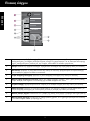 2
2
-
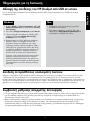 3
3
-
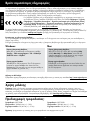 4
4
-
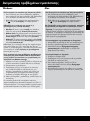 5
5
-
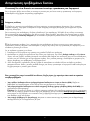 6
6
-
 7
7
-
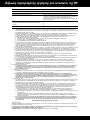 8
8
-
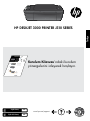 9
9
-
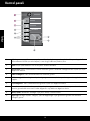 10
10
-
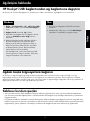 11
11
-
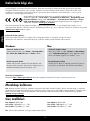 12
12
-
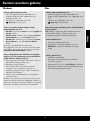 13
13
-
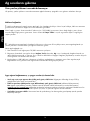 14
14
-
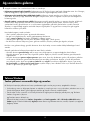 15
15
-
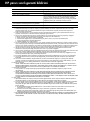 16
16
-
 17
17
-
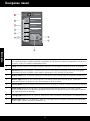 18
18
-
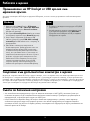 19
19
-
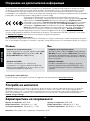 20
20
-
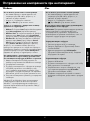 21
21
-
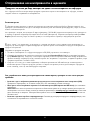 22
22
-
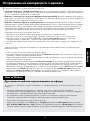 23
23
-
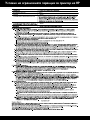 24
24
-
 25
25
-
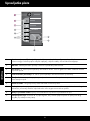 26
26
-
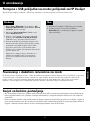 27
27
-
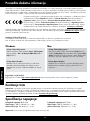 28
28
-
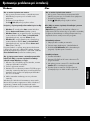 29
29
-
 30
30
-
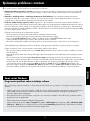 31
31
-
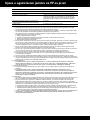 32
32
-
 33
33
-
 34
34
-
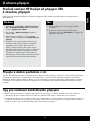 35
35
-
 36
36
-
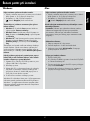 37
37
-
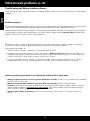 38
38
-
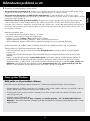 39
39
-
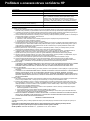 40
40
-
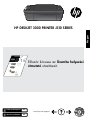 41
41
-
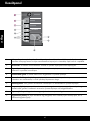 42
42
-
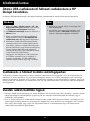 43
43
-
 44
44
-
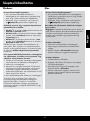 45
45
-
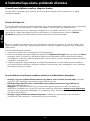 46
46
-
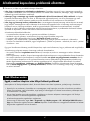 47
47
-
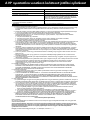 48
48
-
 49
49
-
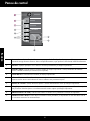 50
50
-
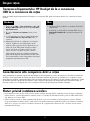 51
51
-
 52
52
-
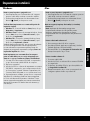 53
53
-
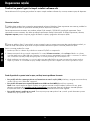 54
54
-
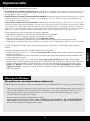 55
55
-
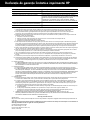 56
56
-
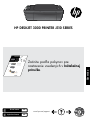 57
57
-
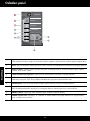 58
58
-
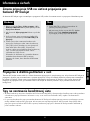 59
59
-
 60
60
-
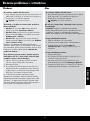 61
61
-
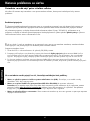 62
62
-
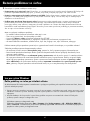 63
63
-
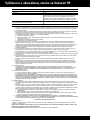 64
64
-
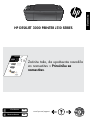 65
65
-
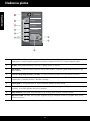 66
66
-
 67
67
-
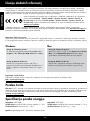 68
68
-
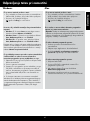 69
69
-
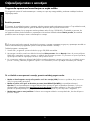 70
70
-
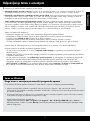 71
71
-
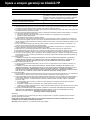 72
72
-
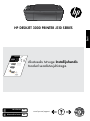 73
73
-
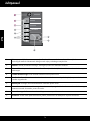 74
74
-
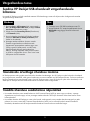 75
75
-
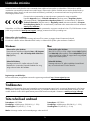 76
76
-
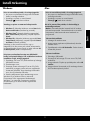 77
77
-
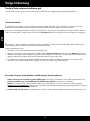 78
78
-
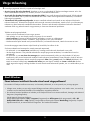 79
79
-
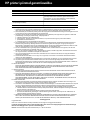 80
80
-
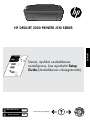 81
81
-
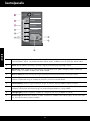 82
82
-
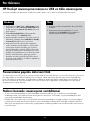 83
83
-
 84
84
-
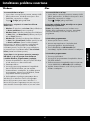 85
85
-
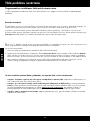 86
86
-
 87
87
-
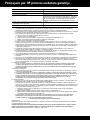 88
88
-
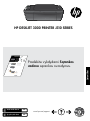 89
89
-
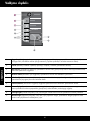 90
90
-
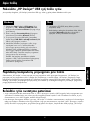 91
91
-
 92
92
-
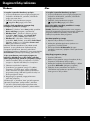 93
93
-
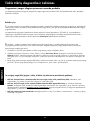 94
94
-
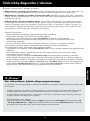 95
95
-
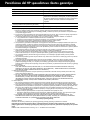 96
96
HP Deskjet 3000 Printer series - J310 Manualul utilizatorului
- Tip
- Manualul utilizatorului
în alte limbi
Lucrări conexe
-
HP Deskjet 3050A e-All-in-One Printer series - J611 Manualul utilizatorului
-
HP Deskjet 3070A e-All-in-One Printer series - B611 Manualul utilizatorului
-
HP Deskjet Ink Advantage 3520 e-All-in-One Printer series Manualul proprietarului
-
HP Deskjet Ink Advantage 2540 All-in-One Printer series Manualul proprietarului
-
HP Deskjet Ink Advantage 5520 e-All-in-One Printer series Manualul proprietarului
-
HP Deskjet Ink Advantage 6520 e-All-in-One Printer series Manualul proprietarului
-
HP ENVY 4505 e-All-in-One Printer Manualul proprietarului
-
HP Deskjet Ink Advantage 4510 e-All-in-One Printer series Manualul proprietarului
-
HP Deskjet 2000 Printer series - J210 Manualul proprietarului
-
HP Deskjet F4500 All-in-One Printer series Ghid de inițiere rapidă